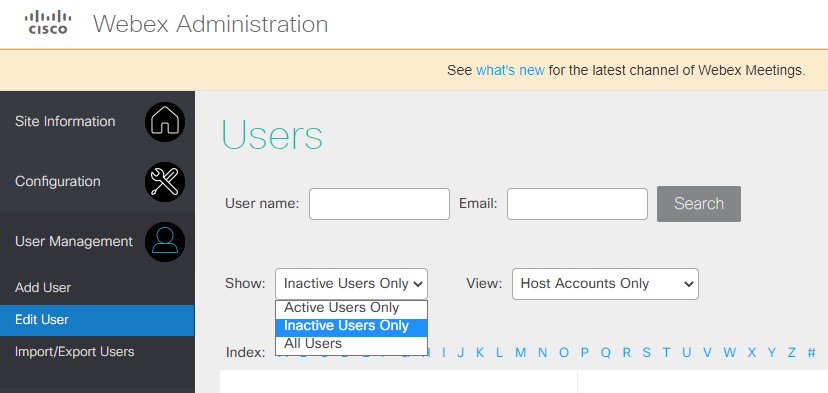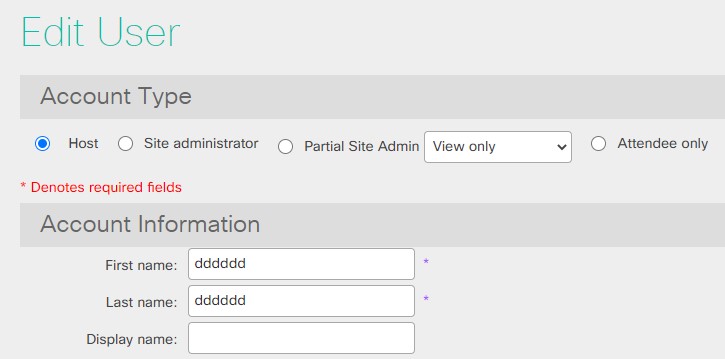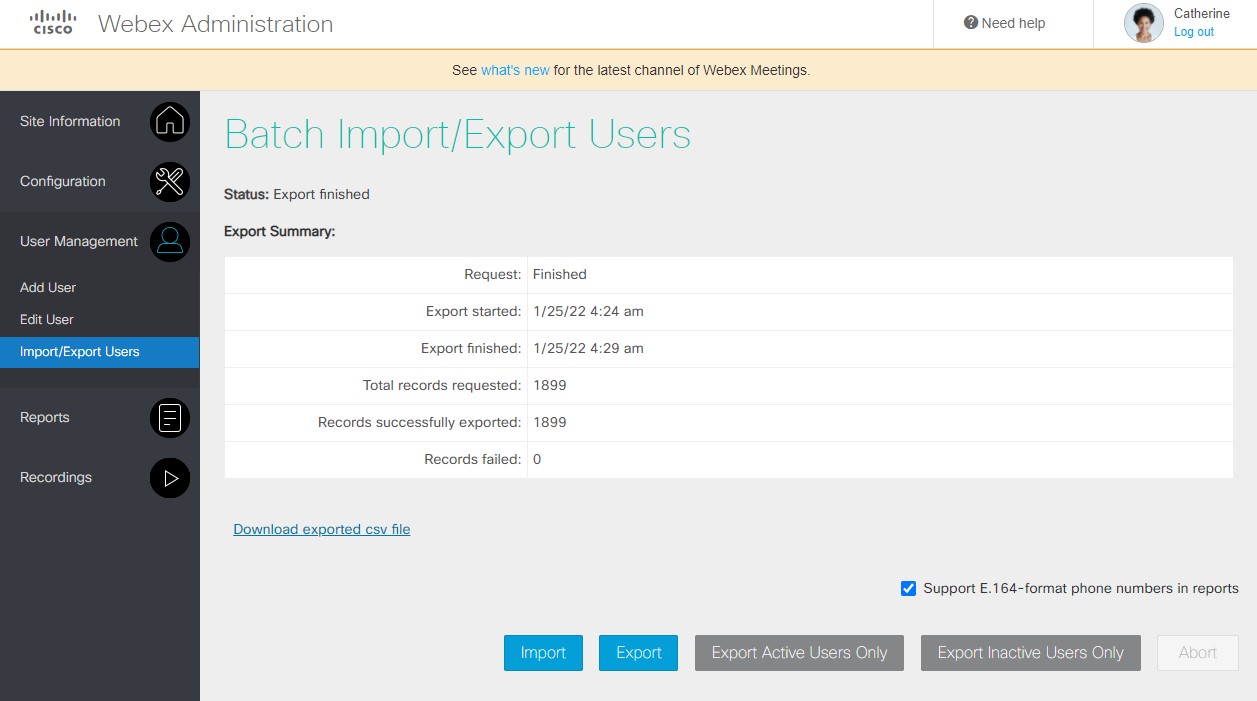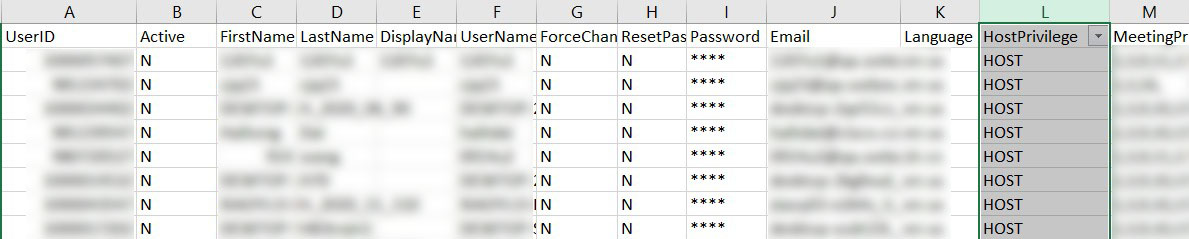Vodič za upravljanje licencama
 Želite li poslati povratne informacije?
Želite li poslati povratne informacije?Uvod
Cisco je omogućio automatizaciju True Forward (TF) za suradnju Flex Plan 3.0 Enterprise Agreements, eliminirajući ručne dodire za godišnji TF proces.
Ova se automatizacija primjenjuje na pretplate koje je implementirao Flex Plan 3.0 Enterprise Agreement Cloud:
- Webex Suite
- Sastanci Enterprise sporazum
- Ugovor o poslovnom pozivu na Webexu
- Sastanci + Webex pozivni paket Enterprise ugovor
Suradnja Flex Plan EA ponude koje nisu ovdje navedene koriste istu godišnju metodologiju True Forward, ali zahtijevaju ručne narudžbe.
Ako je račun preopterećen posljednjim danom 11. mjeseca životnog ciklusa, potreban je true forward na datum true forward obljetnice (TFAD).
Račun se prekomjerno konzumira kada broj korisnika s pravom (licenciranih) premašuje broj kupljenih EA licenci, plus naknada za rast od 20%.
Za pretplatu na Webex Suite račun se prekomjerno konzumira kada broj korisnika s pravom (licenciranim) premašuje broj kupljenih EA licenci, plus naknada za rast od 15%.
Da biste podržali točnu suradnju FLEX EA True Forward, važno je revidirati licence za sastanke i pozive prije posljednjeg dana 11 . mjeseca. Mjere se sve dodijeljene licence, bez obzira na status korisnika.
Dodatne informacije o licencama glavnog računala i sudionika potražite u odjeljku https://help.webex.com/article/txzp4bb.
Dodatne informacije o licencama za osnovne sastanke potražite u odjeljku https://help.webex.com/article/c7bq88.
Za više informacija o upravljanju višestrukim korisnicima putem CSV-a pogledajte odjeljak Dodavanje više korisnika u okruženju Control Hub pomoću CSV predloška.
| 1 |
Otvorite i kliknite Izvoz popisa korisnika |
| 2 |
Ukloni stupce koji se neće ažurirati Ostavite stupce Ime, Prezime i Korisnički ID/e-pošta (obavezno). Izbrišite sve stupce koje niste izmijenili. Stupci koje uklonite iz datoteke nemaju nikakve šanse za promjenu podataka. Ova mjera štiti vas od nenamjerne izmjene korisničkih usluga. |
| 3 |
Ažurirajte vrijednosti licenci na |
| 4 |
Kliknite na Uvezi kako biste prenijeli izmijenjenu datoteku. |
Dodatne informacije o upravljanju pojedinačnim korisnicima u kontrolnom čvorištu potražite u odjeljku https://help.webex.com/article/nikzbgy.
| 1 |
Pronađite neaktivnog korisnika. 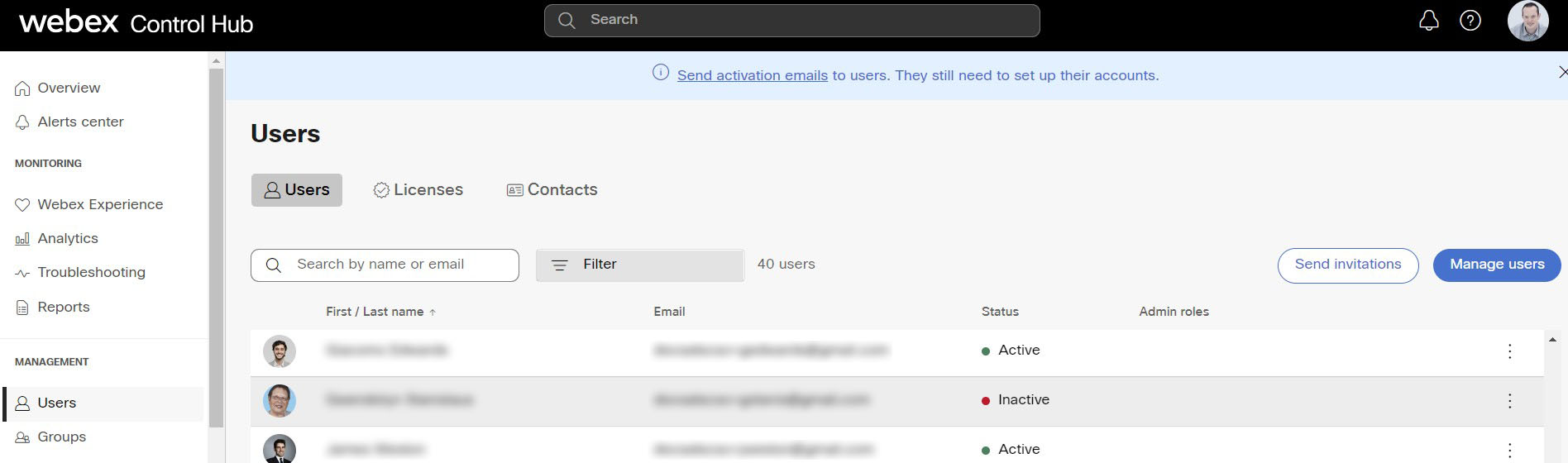 |
| 2 |
Odaberite korisnika. Otvorit će se stranica s pojedinostima o korisniku na kartici Profil korisnika . Pomaknite se prema dolje da biste vidjeli njihove licence. 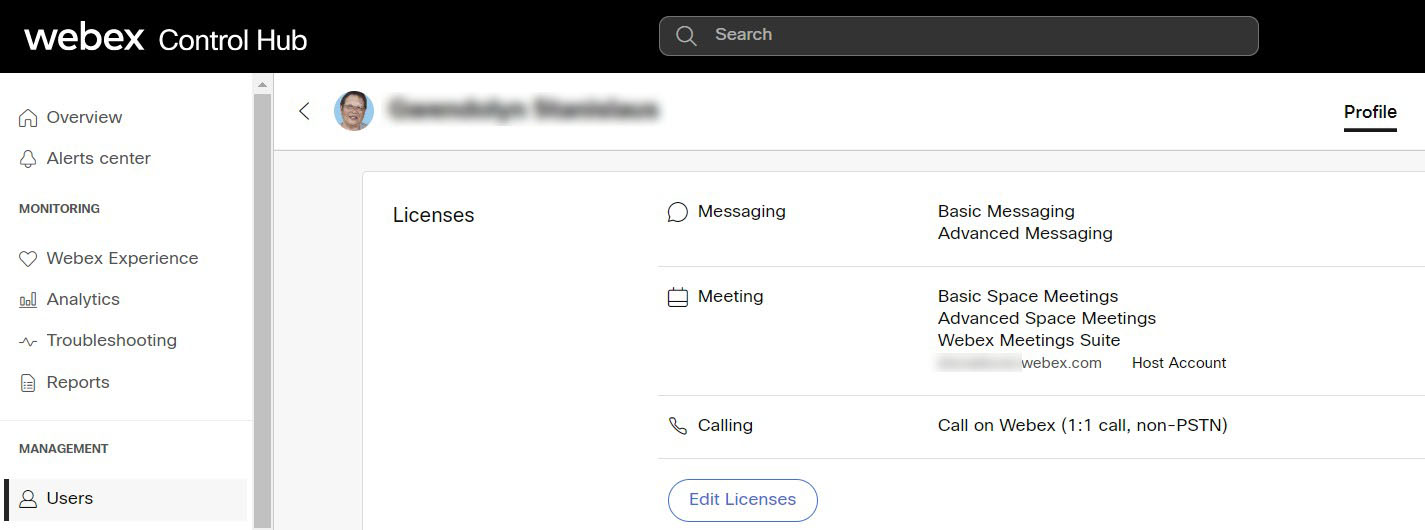 |
| 3 |
Kliknite Uređivanje licenci. Prikazuje se stranica sažetka korisničke licence na kojoj možete pregledati licence. |
| 4 |
Kliknite Uređivanje licenci, a zatim pregledajte sve odjeljke i poništite sve okvire. 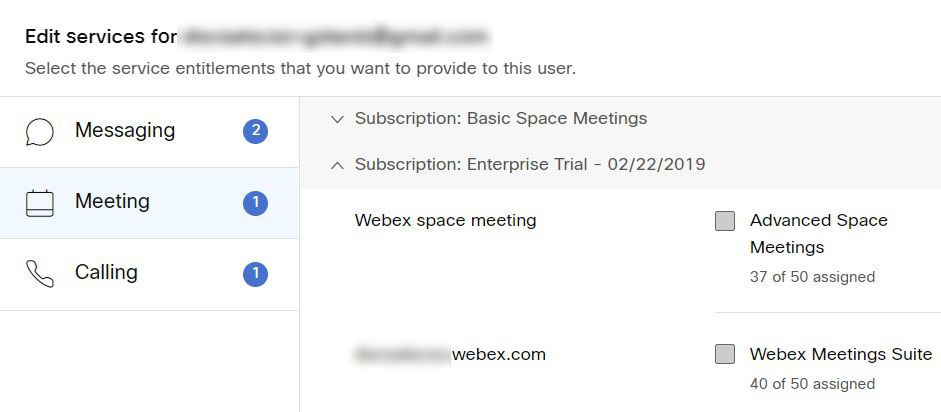 |
| 5 |
Kliknite na Spremi. |
| 1 |
Posjetite web-mjesto i prijavite se |
| 2 |
Kliknite padajući izbornik na svom profilu i odaberite "Webex administracija" |
| 3 |
Za jednog korisnika: |
| 4 |
Za više korisnika: |
| 5 |
Pregledajte rezultate i provjerite za jednog od uvezenih korisnika da je privilegija glavnog računala promijenjena |